Haben Sie schon einmal versehentlich iMessage Nachrichten oder Gespräche auf dem Mac gelöscht und möchten die gelöschten iMessages wiederfinden? Sollten Sie iMessages in der iCloud gespeichert haben, werden die Nachrichten, die Sie auf dem Mac gelöscht wurden, von allen Ihren Geräten gelöscht, was die Wiederherstellung der gelöschten iMessage Nachrichten sehr schwierig macht.
Wenn Sie nach Methoden suchen, wie Sie die gelöschten iMessage Nachrichten auf dem Mac wiederherstellen können, sollten Sie diesen Beitrag gründlich lesen. Hier haben wir vier praktikable Methoden zusammengestellt, um gelöschte iMessage Nachrichten auf dem Mac wiederherzustellen.
1. Gelöschte iMessage Nachrichten wiederherstellen
Um gelöschte iMessages auf Mac wiederherzustellen, müssen Sie wissen, wo die Nachrichten auf dem Mac abgespeichert werden. iMessages werden auf dem Mac im Ordner “ ~/Library/Messages “ gespeichert, wo es Dateien mit dem Namen chat.db, chat.db-shm und chat.db-wal gibt, die den Verlauf von iMessages, den Archivordner und den Ordner Attachments speichern, in dem Bilder, Gifs, Video- und Audiodateien oder andere Dateiformate gespeichert werden, die über iMessages auf dem Mac empfangen wurden.
Tipp:
- Auf einigen Macs werden die iMessage Nachrichten in “~/Library/Containers/com.apple.iChat/Data/Library/Messages/“ gespeichert.
Auch wenn wir iMessage Nachrichten in der Messanger-App nicht wiederherstellen können, so haben wir die Möglichkeit, gelöschte iMessage Nachrichten wiederherstellen, wenn wir die Dateien chat.db, chat.db-shm oder chat.db-wal finden, die die gelöschten iMessage Nachrichten auf dem Mac beinhalten. Um gelöschte iMessage Nachrichten zu finden, benötigen Sie die FonePaw Mac Datenrettung (opens new window) Software, die gelöschte App-Daten (z.B. iMessages-Verlauf), Fotos, Dokumente, Safariverlauf und mehr von Ihrem MacBook, iMac und Mac Mini wiederherstellen kann. Folgen Sie dem Beitrag, um zu erfahren, wie Sie gelöschte iMessage Nachrichten auf dem Mac mit FonePaw Mac Datenrettung wiederherstellen können.
Schritt 1: Laden Sie sich die “FonePaw Datenrettung“ Datei herunter und starten Sie es.
Gratis Download Gratis Download
Schritt 2: Wählen Sie den Datentyp und den Ort der verlorenen Daten, die Sie wiederherstellen möchten. Für gelöschte iMessage Nachrichten wählen Sie "Andere". Wählen Sie den Datenträger aus, auf dem möglicherweise die gelöschten iMessage Nachrichten gespeichert wurden. Normalerweise ist es das Startvolume Ihres Mac.
Schritt 3: Klicken Sie auf "Scannen" rechts unten, um nach Dateien zu suchen, die gelöschte iMessage Nachrichten enthalten.

Schritt 4: Die Software startet automatisch den Schnellscan. Es existiert auch eine "Tiefenscan"-Funktion für eine tiefere Datensuche am Computer. Sollten sie es nicht für notwendig erachten, überspringen Sie es einfach und begeben sich zum nächsten Schritt.
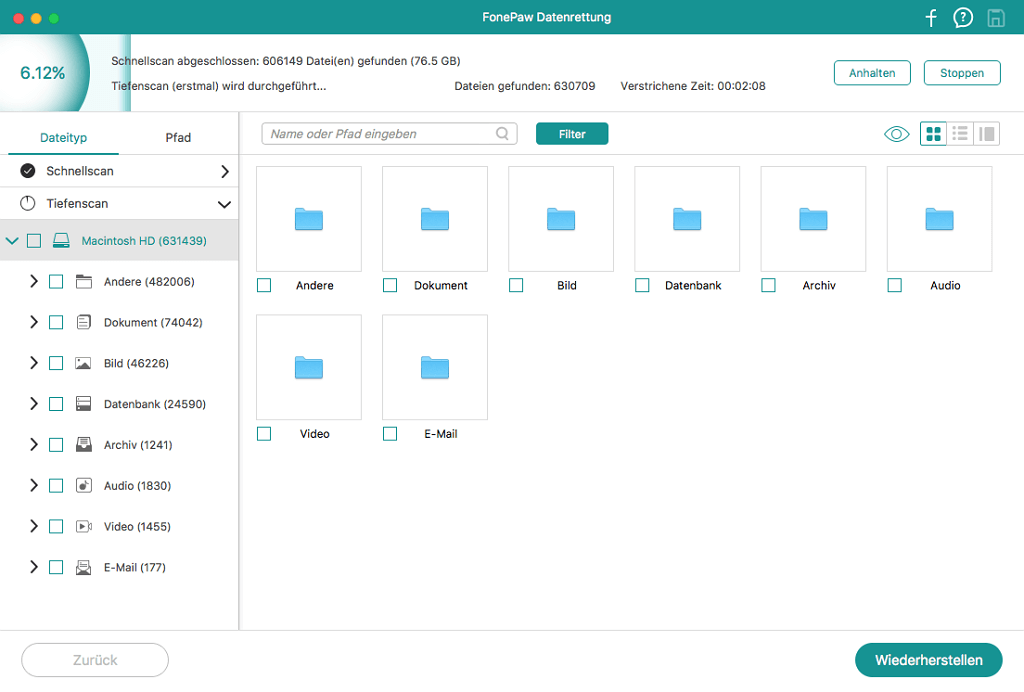
Schritt 5: Suchen Sie nach dem Scanvorgang die Datei "chat.db", "chat.db-shm" und "chat.db-wal". Stellen Sie sicher, dass die iMessage-Dateien erstellt wurden, bevor Ihre iMessage Nachrichten gelöscht werden. Wählen Sie die Dateien aus und klicken Sie auf "Wiederherstellen" zum Pfad von "Library/Messages" auf dem Mac.
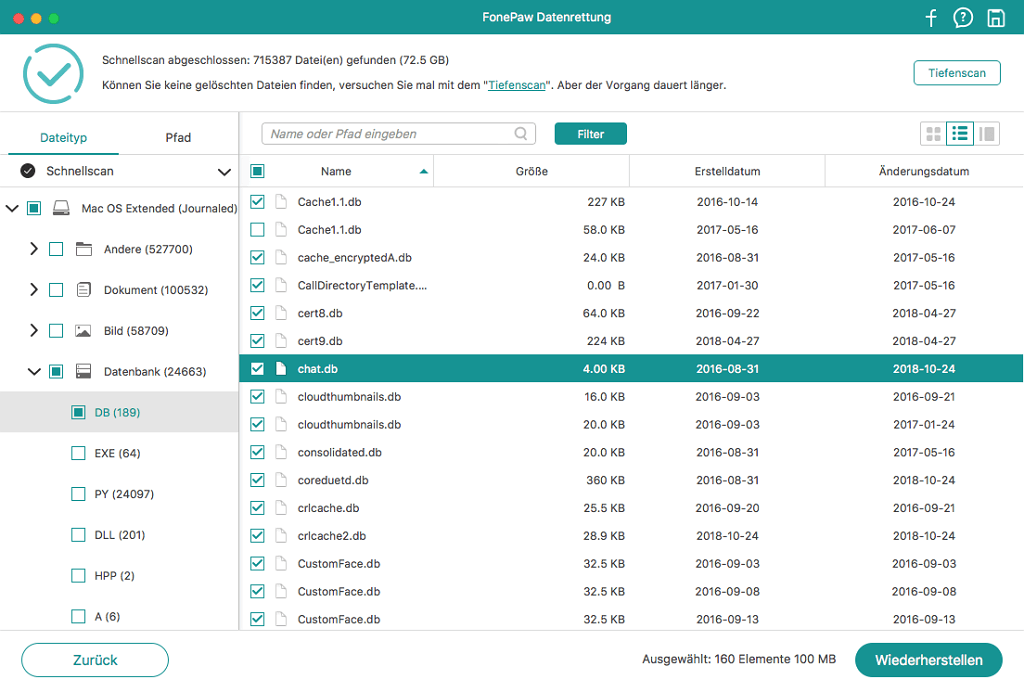
Öffnen Sie nun die Messages-App auf dem Mac und melden Sie sich mit Ihrem Konto an. Die alten iMessage Nachrichten sollten wiederhergestellt und eingesehen werden können.
2. iMessage Verlauf wiederherstellen mit Time Machine
Wenn Sie es gewohnt sind, iMessage Nachrichten regelmäßig zu sichern, dann wird Time Machine empfohlen, die gelöschten oder alten iMessage Nachrichten und Gespräche auf Ihrem Mac wiederherzustellen. Es ist der eingebaute Backup-Dienst von Apple für den Mac. Aber denken Sie daran, dass Time Machine die gesamte Datenbank von iMessage Nachrichten wiederherstellt, und nicht nur eine einzelne Nachricht oder ein Gespräch. Daher sollten Sie auch die neuesten iMessage Nachrichten sichern, falls sie überschrieben werden.
Melden Sie sich zunächst von iMessage ab und beenden Sie es.
Öffnen Sie die Time Machine auf Ihrem Mac.
Öffnen Sie den Finder und öffnen Sie das Menü "Gehe zu".
Weiter zu Library > Messages, wo der iMessage Nachrichten-Verlauf auf dem Mac abgespeichert wurde.
Suchen Sie im Unterordner Nachrichten die Datei "chat.db", deren Datum vor dem Löschen liegen muss.
Wählen Sie die Datei "chat.db" aus und klicken Sie auf "Wiederherstellen".
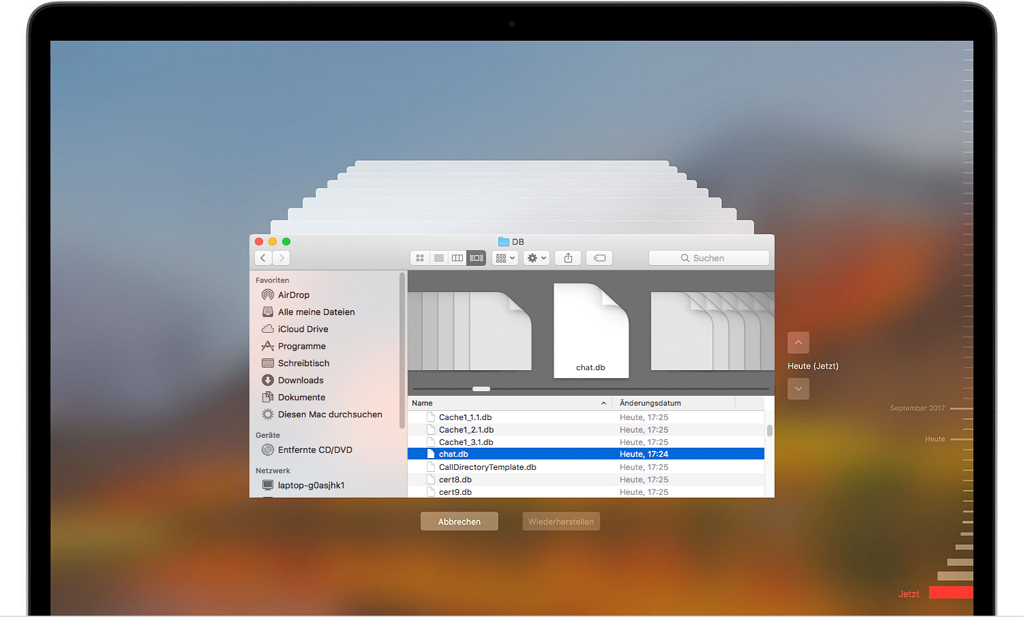
Öffnen Sie nach dem Wiederherstellungsprozess iMessage und melden Sie sich erneut an. Jetzt werden Sie feststellen, dass alle früheren iMessage Nachrichten und Gespräche wieder an Ort und Stelle sind.
3. Alte Mac-iMessage wiederherstellen vom iPhone/iPad
Vergessen Sie nicht, dass die gelöschten iMessage Nachrichten noch auf Ihrem iPhone oder iPad gespeichert sind. Wenn die beiden Methoden in den vorherigen Abschnitten für Sie nicht in Frage kommen, können Sie auch versuchen, die gelöschten iMessage Nachrichten über iPhone oder iPad abzurufen.
Um gelöschte iMessage Nachrichten von iPhone oder iPad wiederherzustellen, können Sie den “FonePaw iPhone Datenrettung (opens new window)“ verwenden, mit dem Benutzer alle verlorenen Daten von iOS-Geräten, iTunes oder iCloud-Backups wiederherstellen können.
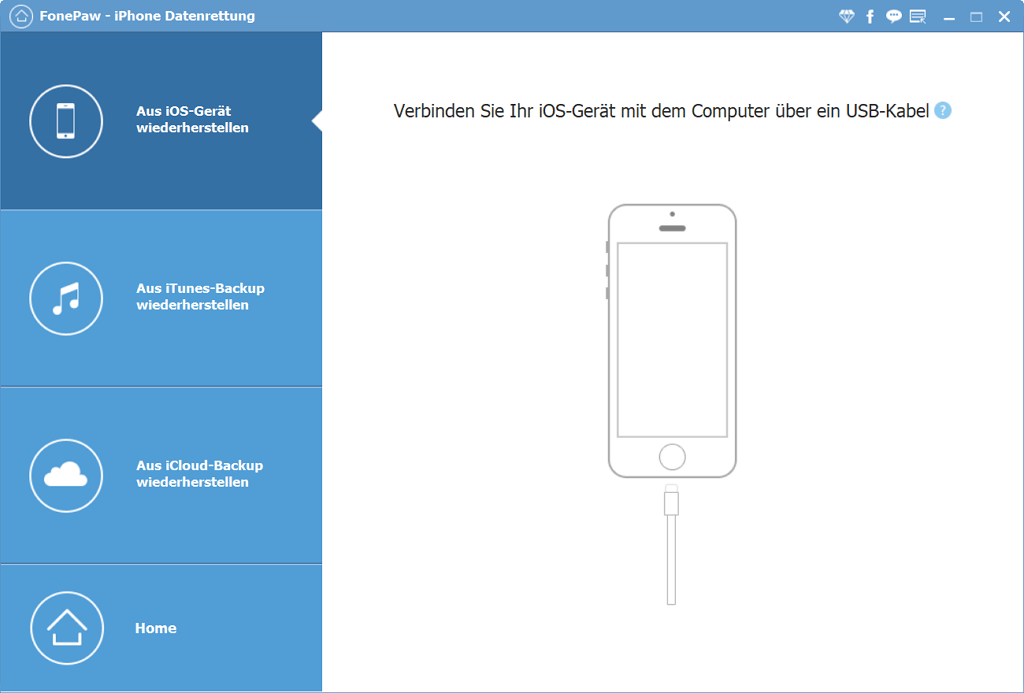
Gelöschte iMessage Dateien können direkt vom iPhone oder iPad ohne Backup durchsucht werden. Sie sollten jedoch versuchen, das iPhone oder iPad nicht zu verwenden, nachdem die iMessage Nachrichten gelöscht wurden, da das iPhone Datenrettungsprogramm die gelöschten iMessage Nachrichten nicht finden kann, wenn sie durch neue Daten auf Ihrem iPhone oder iPad überschrieben wurden. Daher ist es wichtig, dass Sie aufhören, neue Daten auf dem iPhone/iPad zu erstellen und das Gerät bis zur eigentlichen Nutzung der Software erst einmal ausschalten. So können Sie sicherstellen, dass Ihre Daten auch wiederhergestellt werden können und Sie nicht auf dem Schlauch stehen.
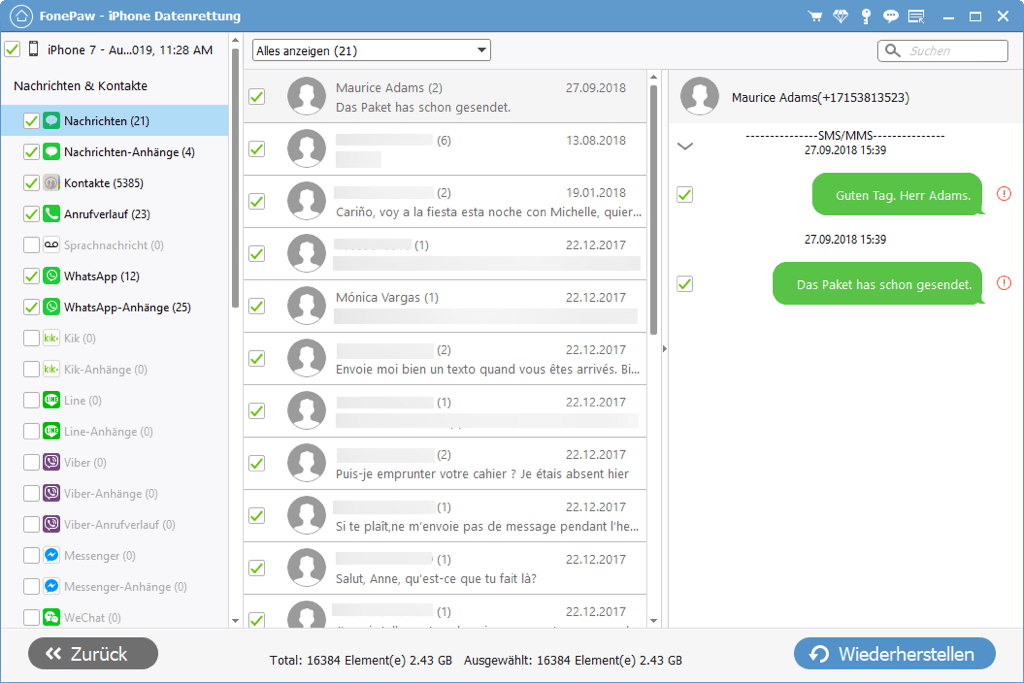
Auch wenn die iMessage Nachrichten in ihrem iTunes gesichert wurden, kann “FonePaw iPhone Datenrettung“ die gelöschten iMessages aus den iTunes Backups wiederherstellen. Denken Sie daran, die FonePaw Software auf den Computer herunterzuladen, auf dem sich Ihre iTunes-Backups befinden. Andernfalls kann das Programm das iTunes-Backup nicht erkennen, geschweige denn gelöschte iMessage Nachrichten wiederherstellen. Spezifische Tutorials finden Sie in dem Beitrag “Wie man gelöschte iMessage Nachrichten aus dem iTunes Backup extrahiert (opens new window)“.
4. Gesicherte Mac-iMessage vom iCloud wiederherstellen
Apple hat iCloud für Benutzer entwickelt, damit Sie Apple Geräte auf einfache sowie bequeme Weise verwenden können. Sobald Sie iCloud auf dem Mac und Ihrem iPhone aktiviert haben, können Sie alle Ihre Dateien wie iMessage ein Backup in Echtzeit automatisch erstellen und mit jedem Apple-Gerät synchronisieren. Deshalb können Sie zu iCloud gehen und iMessage wiederherstellen.
Schritt 1. Melden Sie sich bei iMessage ab und beenden Sie das Programm. Dann gehen Sie zu der offiziellen iCloud Website und melden Sie sich das Apple-Konto an.
Schritt 2. Nach der Anmeldung klicken Sie auf „Account-Einstellungen“. Hier können Sie den iCloud-Speicher ansehen.
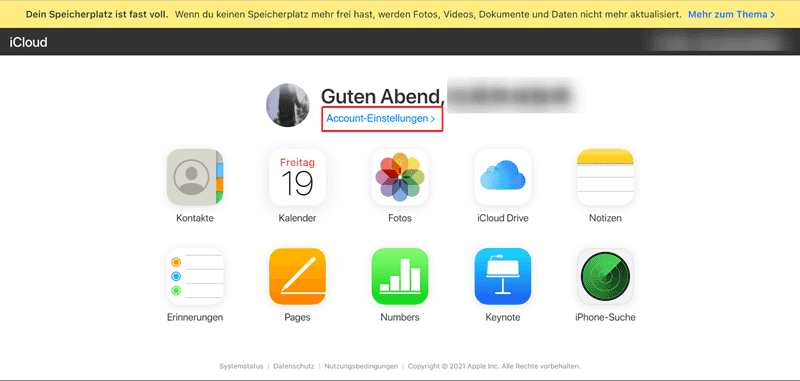
Schritt 3. Scrollen Sie nach unten und dann drücken Sie „Dateien wiederherstellen“ in „Erweitert“. Hier können Sie alle gelöschten Dateien finden.
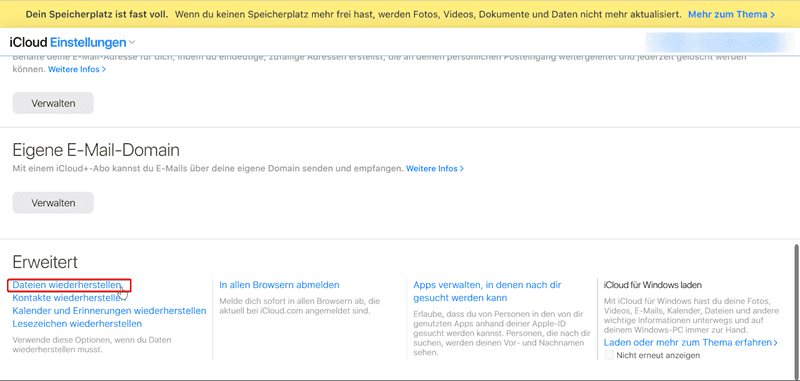
Schritt 4. Dann wählen Sie die iMessage-Nachrichten, die Sie retten wollen, und auf „Wiederherstellen“ tippen.
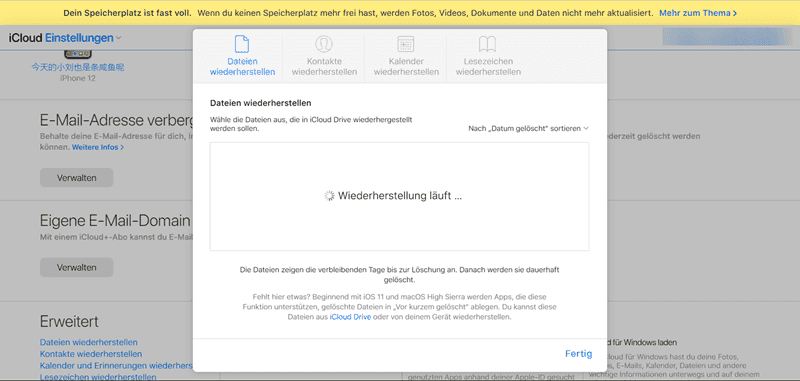
- Diese Methode ist nur für den Fall verfügbar, dass Sie iCloud auf Ihrem Mac aktiviert haben. Manchmal können Sie jedoch Ihre iMessage-Nachrichten nicht von iCloud wiedergestellt werden.
- Apple-Menü > Systemeinstellungen > Apple-ID > iCloud. Dann wählen Sie die Apps – wie Nachrichten, Fotos und iCloud Drive – die Sie mit iCloud verwenden möchten.
# Fazit
Oben sind 4 effektive Methoden zur Wiederherstellung der iMessage-Nachrichten. Wurde Ihr Problem mit den genannten Methoden behoben oder haben Sie gar eine einfachere oder bessere Lösung für dieses Problem gefunden? Dann schreiben Sie dieses einfach in die Kommentare und lassen Sie uns an Ihrer Idee teilhaben. Jede Art von Austausch ist willkommen!
- Hot Artikel
- 5 Wege: Gelöschte Dateien wiederherstellen auf Windows 10/8/7
- Top 6 kostenlose Bildschirm-Recorder ohne Wasserzeichen
- Android: USB-Debugging aktivieren trotz Display Defekt und Daten retten
- Wie man ein Amazon Prime Video auf den PC und Mac herunterlädt und rippt
- [Kostenlos] Das beste USB-Stick-Reparieren-Tool















